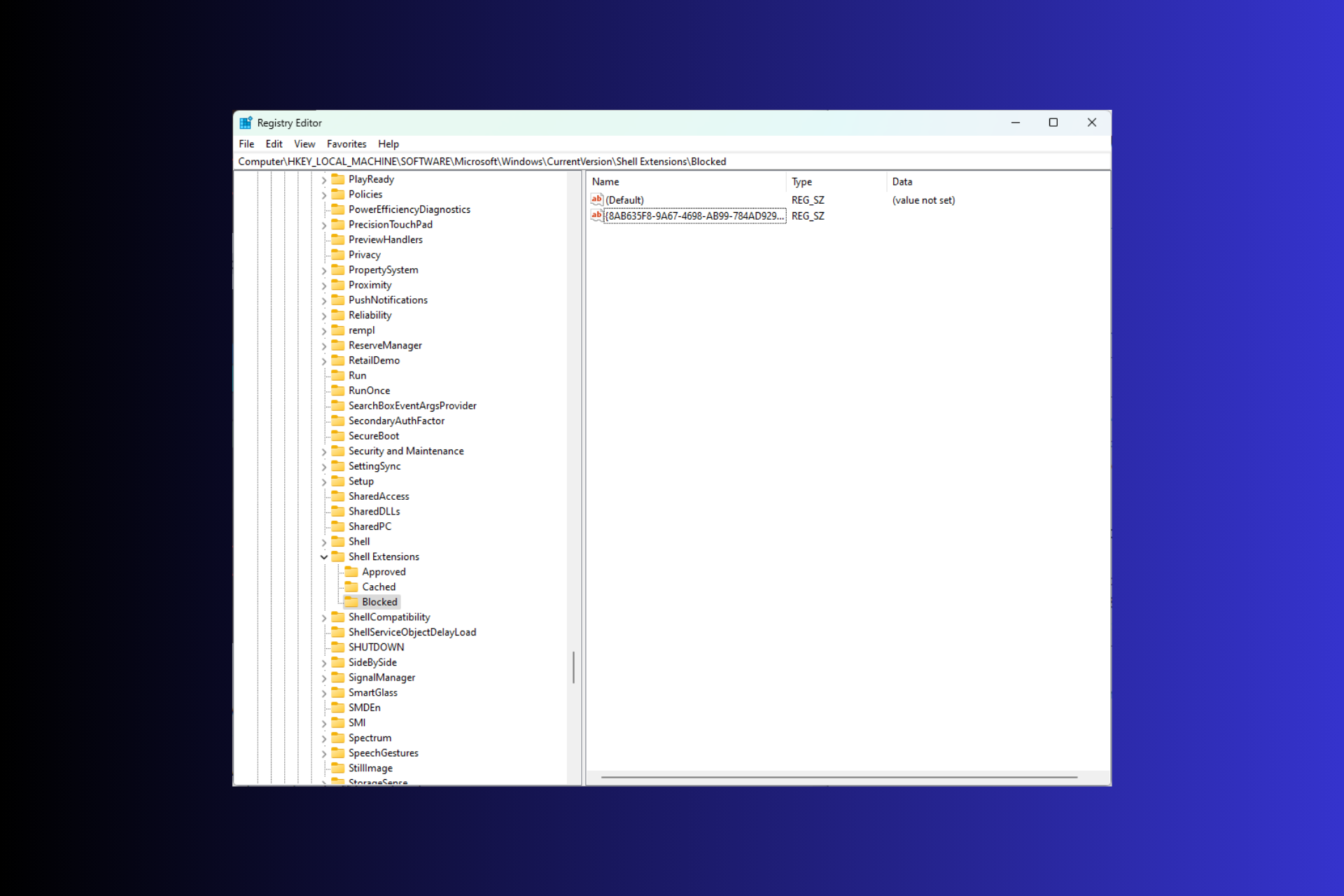
当您图像或视频文件时,会出现一个,其中包含一个方便的选项列表,但有时它有不需要的选项,例如使用clipchamp编辑。
如果您想删除它以整理 windows 11 上的用户体验,本指南可以提供帮助!我们将讨论三种方法以及从中删除此视频编辑应用程序选项的分步说明。
clipchamp 是否随 windows 11 一起安装?
在windows 11 22h2 update中,视频创建工具clipchamp作为计算机上的预装应用程序提供,可用于打开和编辑照片和视频剪辑。您可以通过“开始”菜单访问它,就像任何其他已安装的应用程序一样。
如何从 windows 11 中删除使用剪辑进行编辑?
在转到自定义上下文菜单项并从中删除clipchamp的步骤之前,请确保遵循以下检查:
- 使用管理员帐户登录到您的计算机。
- 创建还原点。
- 备份您的重要数据。
1. 使用注册表编辑器
- 按 打开“运行”对话框。windowsr
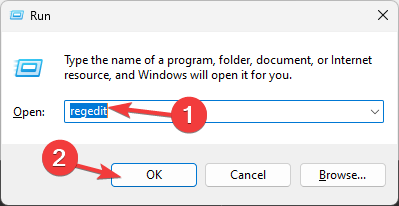
- 键入 regedit 并单击确定以打开注册表编辑器。
- 首先,创建注册表文件的备份,转到“文件”,然后选择“导出”。在以下窗口中,命名 .reg 文件并将其保存到可访问的位置。
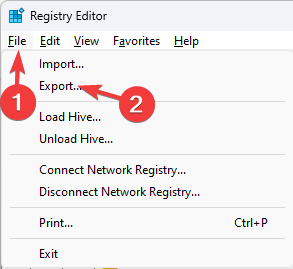 导出“宽度=”293“ 高度=”269“>
导出“宽度=”293“ 高度=”269“> - 现在,导航到此路径:
computer\hkey_local_machine\software\microsoft\windows\currentversion\shell extensions - 展开 shell 扩展并找到“已阻止”。如果未找到,请“命令行管理程序扩展”,选择“新建”,然后选择“密钥”。将密钥命名为“已阻止”。
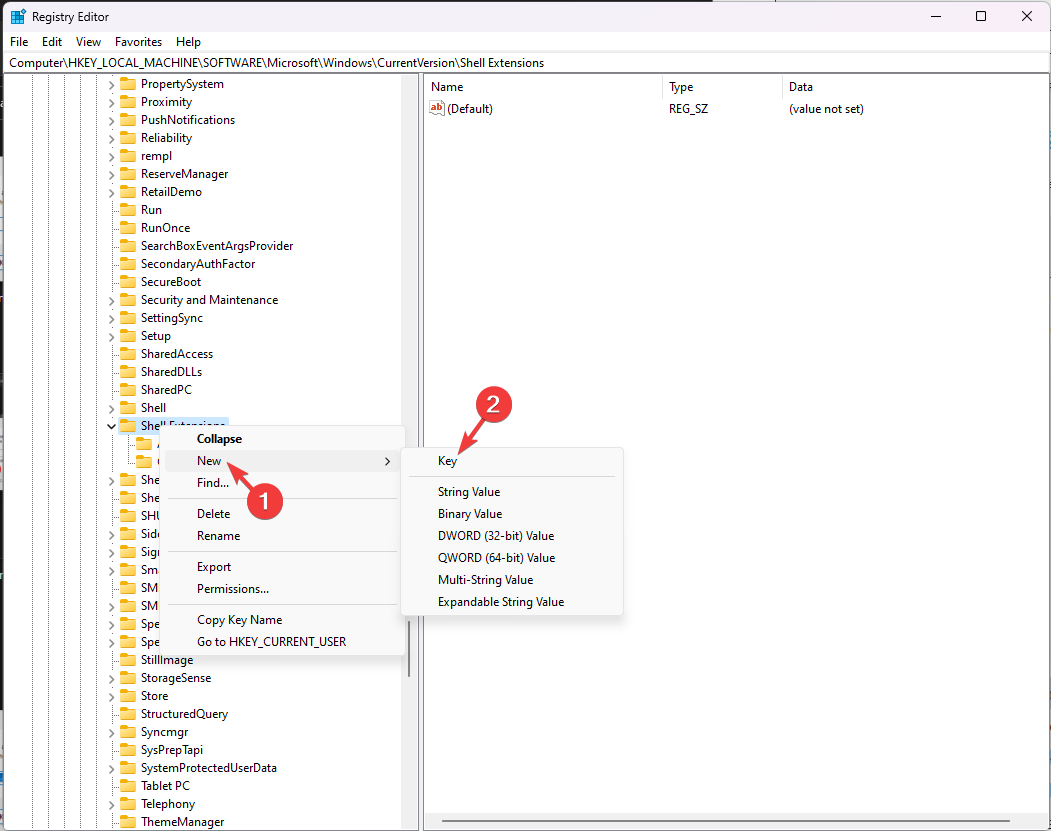
- 右键单击“阻止”键,单击“新建”,然后选择“字符串值”。
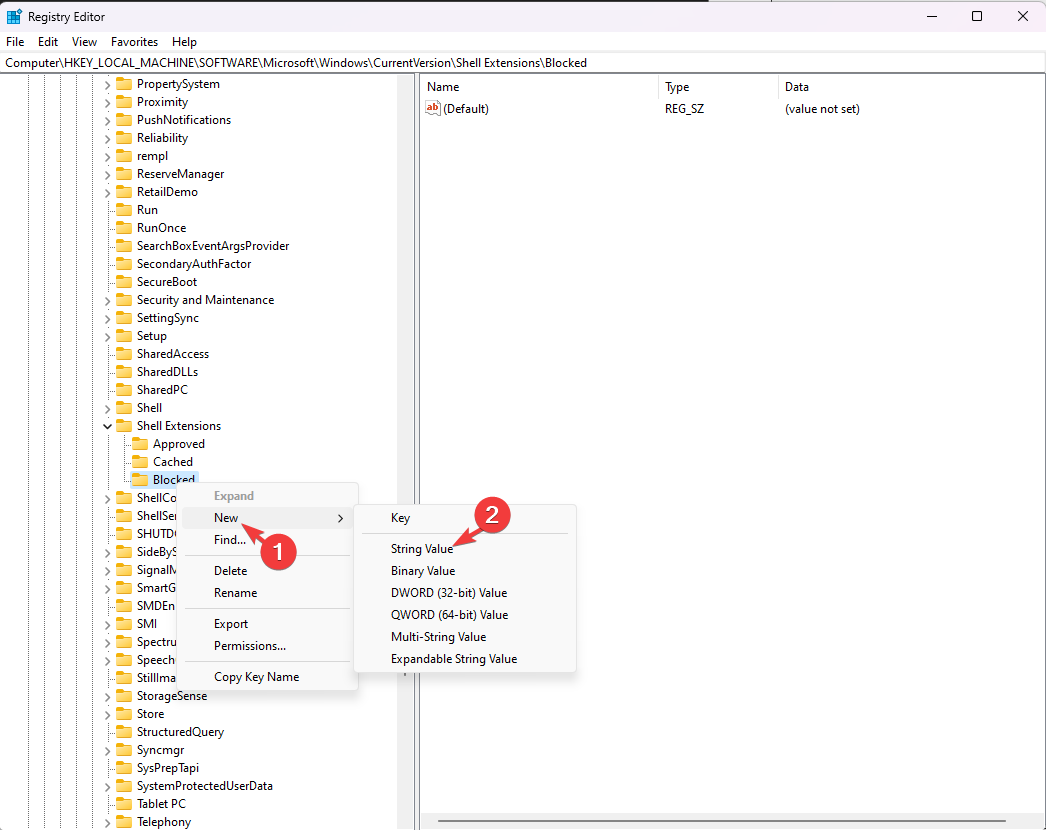
- 在右窗格中看到该值后,右键单击它并选择重命名。命名它{8ab635f8-9a67-4698-ab99-784ad929f3b4}
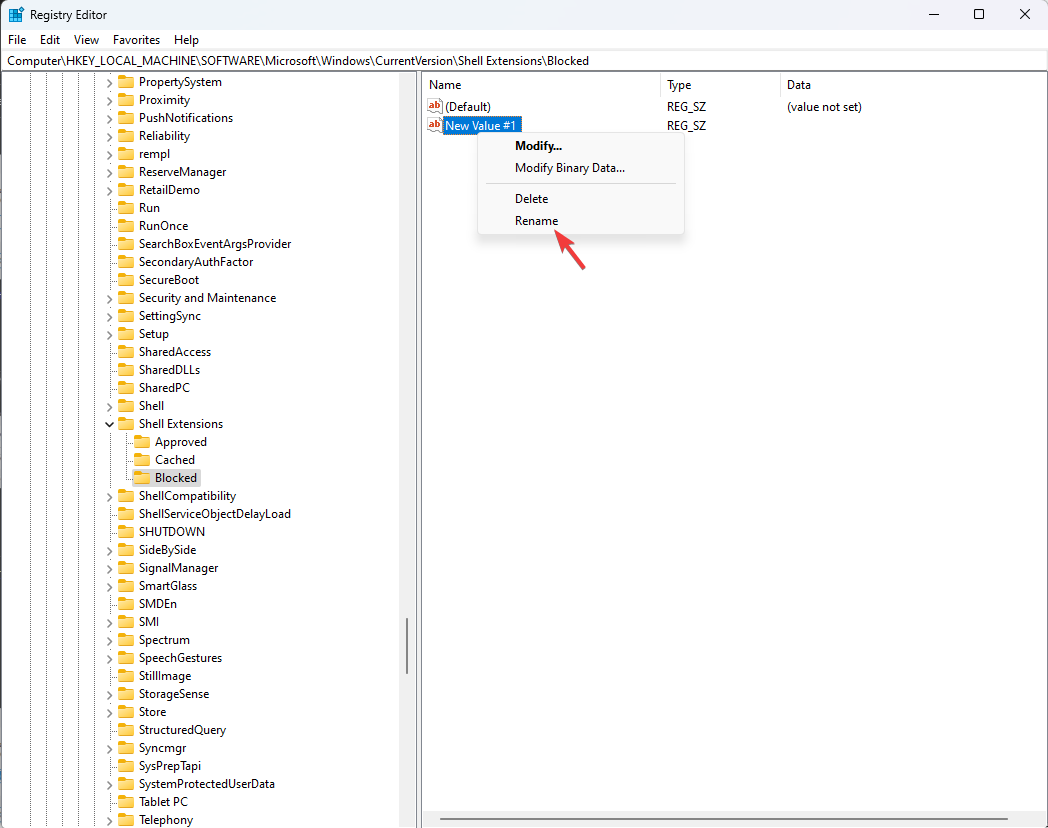
- 关闭注册表编辑器并重新启动计算机。
如果你不想重新启动电脑,可以通过执行以下操作重新启动 windows 资源管理器进程:
- 按 打开任务管理器。ctrlshiftesc
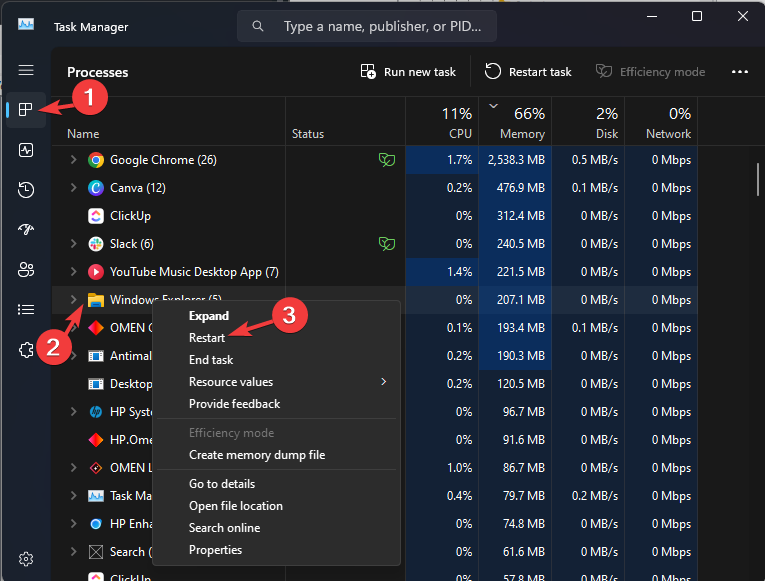
- 转到“进程”选项卡,右键单击“windows 资源管理器”,然后选择“重新启动”。
如果您只想从当前用户的上下文菜单中删除clipchamp,请转到以下路径:计算机\hkey_current_user\软件\microsoft\windows\当前版本\外壳扩展,并按照上面提到的确切说明进行操作。
2. 使用“设置”应用
此方法涉及从计算机中删除clipchamp应用程序(如果您不使用它)。
- 按 打开“设置”应用。windowsi
- 转到“应用”,然后选择“已安装的应用”。
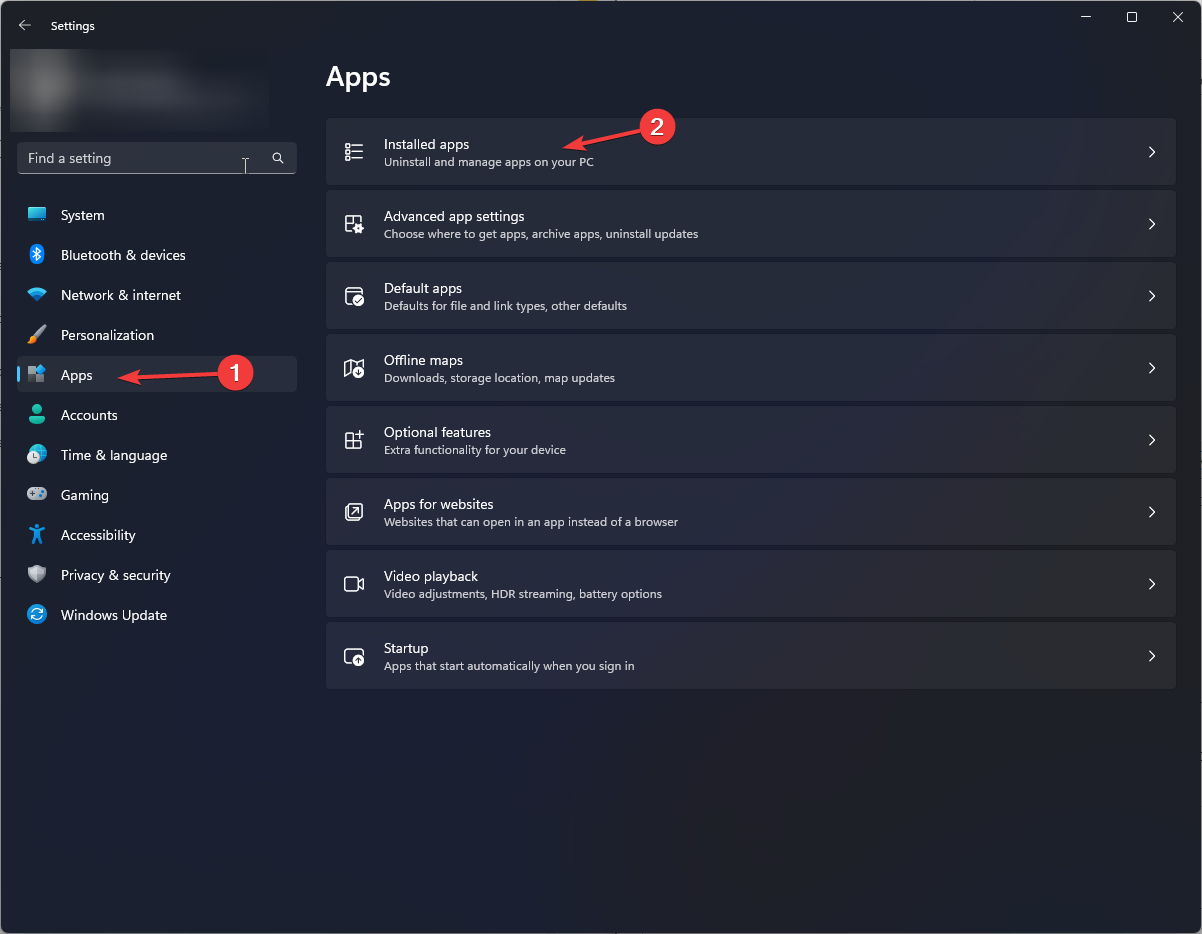
- 滚动列表并找到clipchamp,单击三个点,然后选择卸载。
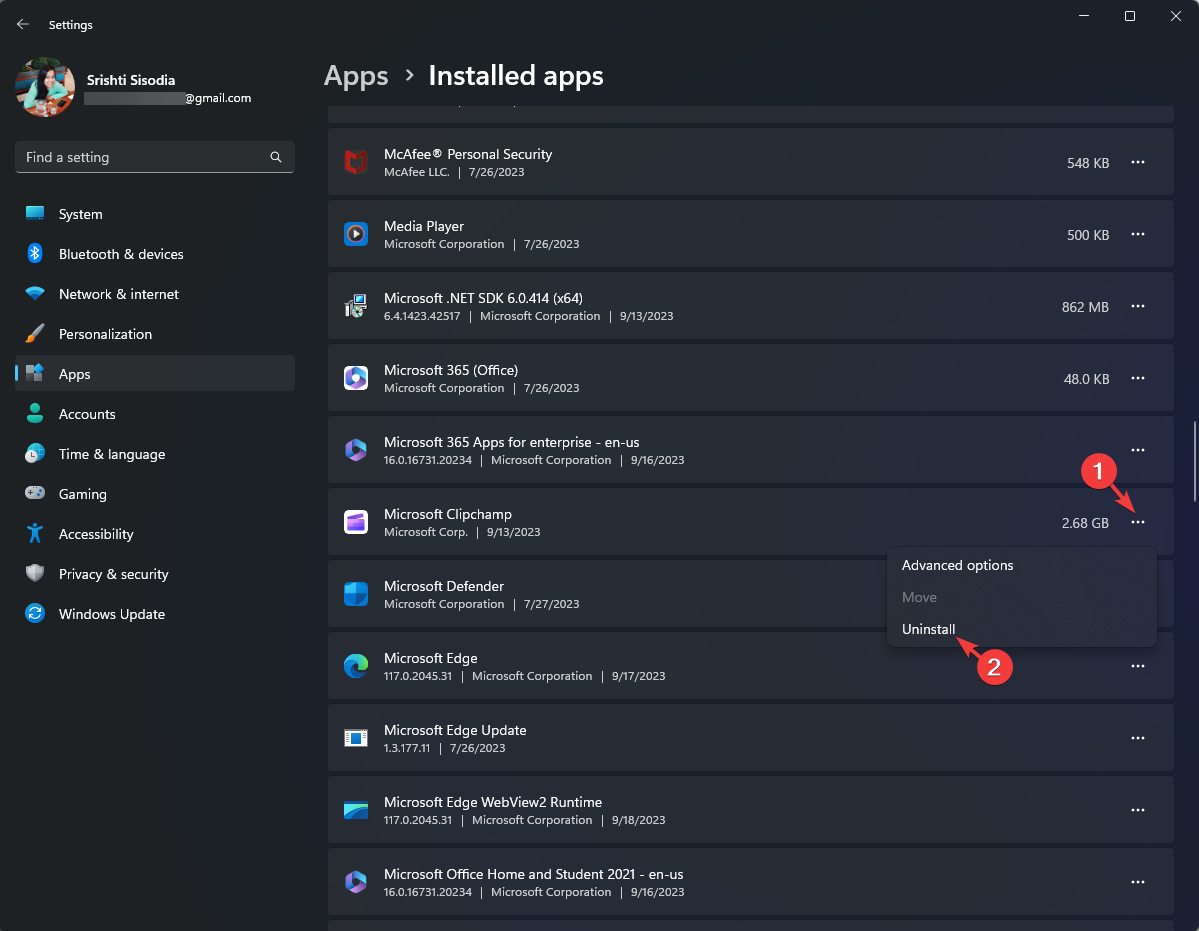
- 按照屏幕上的说明删除应用程序。
如果您以后想重新安装该应用程序,可以使用microsoft商店执行此操作。
3. 使用第三方应用程序
如果您对使用注册表编辑器没有信心,或者不想完全卸载视频编辑器应用程序以删除windows 11上的clipchamp编辑,则可以使用shellmenuview等第三方应用程序来完成它。
- 进入nirsoft的官方网站,点击下载shellmenuview。
- 将下载一个zip文件,右键单击它并选择全部提取。在以下窗口中,选择完成后显示提取的文件,然后单击提取。
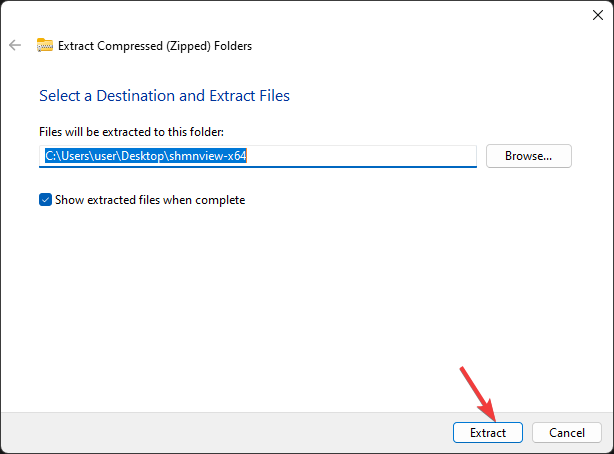
- shellmenuview将打开并显示pc上所有上下文菜单条目的列表。
- 找到“使用 clipchamp 编辑”,右键单击它,然后选择“禁用所选项目”。
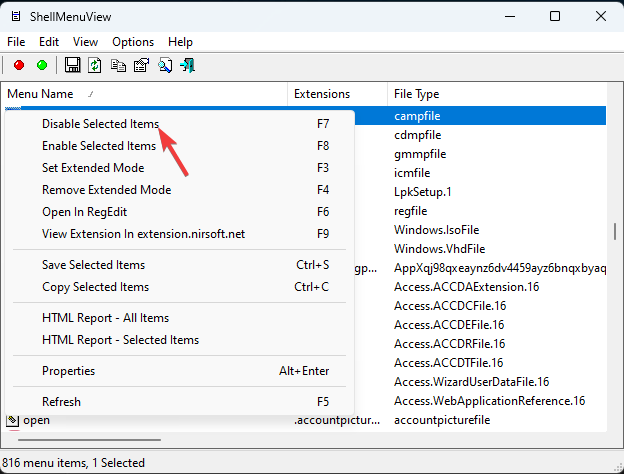
但是,如果您想禁用新的上下文菜单并从 windows 10 中恢复旧菜单,请阅读本指南以查找快速步骤。
从上下文菜单中删除使用绘画编辑 3d/照片/记事本 /元素
从上下文菜单中删除使用notepad 编辑的最短方法是卸载应用程序。但是,您可能不希望使用预安装的照片或画图 3d 来执行此操作,因此请按照以下步骤操作:
1.从上下文菜单中删除使用照片编辑
- 按 > 类型注册表编辑器,然后单击确定。windowsr
- 导航到此路径:
computer\hkey_classes_root\appx43hnxtbyyps62jhe9sqpdzxn1790zetc\shell\shelledit - 右键单击 shelledit 文件夹,选择“新建>字符串值”,并将其命名为仅限编程访问
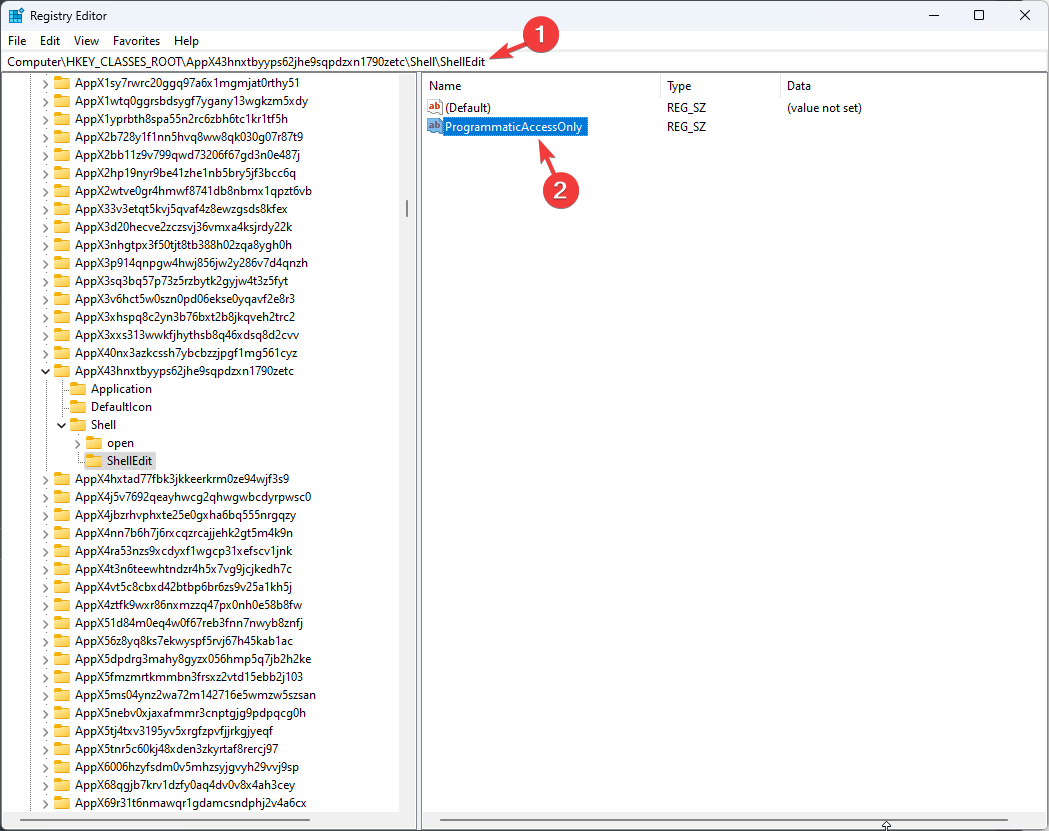
2.从上下文菜单中删除使用画图3d进行编辑
- 按 > 类型注册表编辑器,然后单击确定。windowsr
- 导航到此路径:
computer\hkey_local_machine\software\classes\systemfileassociations\.jpg\shell\3d edit - 右键单击 3d 编辑,然后单击删除。
如果您想要旧的右键单击菜单,可以一次获得所有选项,请查看本指南以查找简单的步骤。
未经允许不得转载:凯发k8国际真人 » 如何从 windows 11 的上下文菜单中删除使用剪辑的编辑